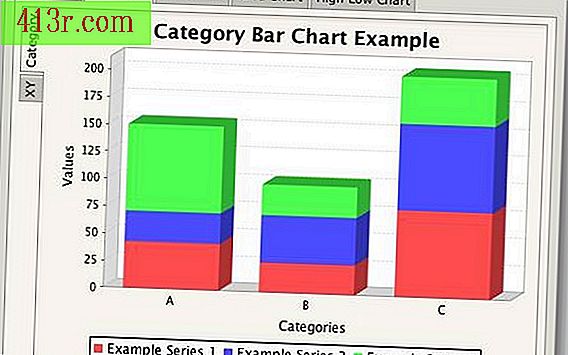כיצד לגבות iPhone ממחשב של מישהו אחר

ניתן להגדיר את Apple iPhone ממחשב ראשי כך שהטלפון יסנכרן אוטומטית עם ה- iTunes של אותו מחשב. בכל מקרה, אתה יכול גיבוי iPhone ממחשב אחר, כל עוד אתה יודע את קוד הגישה שלך.
קוד גישה
Apple מבקשת את קוד הגישה כאשר אתה מחבר את ה- iPhone למחשב שאינו זה שהוגדר תחילה. הדבר נעשה מסיבות ביטחוניות, כדי למנוע מאנשים בלתי מורשים לגשת לקבצים שלך. זה תוכנן במיוחד כדי למנוע גנבים למחוק את המידע שלך reselling הטלפון.
אם שכחת את קוד הגישה שלך, לא ניתן לגבות את ה- iPhone ממחשב אחר, מכיוון שהדרך היחידה למחוק את הקוד היא לאפס את המכשיר באמצעות iTunes. לאפס את זה יהיה למחוק את כל המידע וההגדרות של iPhone שלך.
גיבוי iPhone במחשב Windows או Mac
תוכל לגבות את ה- iPhone שלך הן ב- Windows והן ב- Mac על-ידי ביצוע השלבים הבאים:
- הפעל את תוכנית iTunes במחשב שלך.
- חבר את ה- iPhone ליציאת ה- USB של המחשב באמצעות כבל הסינכרון. המתן עד שהמחשב יזהה את ההתקן. אם הוא אינו מזהה אותו, נסה יציאת USB אחרת או כבל.
- ב- iPhone שלך, הקש על 'תן אמון במחשב זה' כאשר הוא מופיע. בחירה באפשרות זו מאפשרת ל- iTunes לקרוא את ה- iPhone ולגשת לכל המידע, וכן תבקש להזין את קוד הגישה שלך.
- לחץ על iPhone שלך בסרגל הצד של iTunes ולאחר מכן לחץ על "סיכום". לחץ על הלחצן "צור עותק עכשיו".
- המתן ל- iTunes כדי לגבות את ה- iPhone שלך. תהליך הגיבוי עשוי להימשך מספר דקות או מספר שעות, בהתאם למספר המידע שיש לך בטלפון. אל תנתק את ה- iPhone מהמחשב, שכן פעולה זו תפעיל מחדש את תהליך הגיבוי.
- בדוק את סיכום הפעילות של הטלפון ב- iTunes וחפש את הקטע "גיבויים אחרונים". אם הגיבוי שלך הושלם כהלכה, הוא יהיה זמין באתר זה, יחד עם הזמן שבו בוצע. עכשיו אתה יכול לנתק את ה- iPhone שלך בבטחה.
שחזור גיבוי
לאחר גיבוי iPhone שלך, אתה רוצה לשחזר את הגיבוי בשלב כלשהו. באפשרותך לבצע זאת ב- iTunes על-ידי ביצוע השלבים הבאים:
- הפעל את תוכנית iTunes וחבר את ה- iPhone למחשב באמצעות כבל ה- USB. המתן עד שהמחשב יזהה את ה- iPhone.
- לחץ על iPhone שלך בסרגל הצד של iTunes ולאחר מכן לחץ על "סיכום".
- לחץ על "שחזר גיבוי ..." iTunes יבדוק את גירסת ה- iOS הנוכחית של האייפון שלך ויבקש ממך לעדכן אותה. בצע את ההוראות המופיעות על המסך.
- לחץ על התפריט הנפתח שלצד שם ה- iPhone ובחר את עותק הגיבוי שלך.
- לחץ על "שחזור" כפתור ולחכות iTunes כדי לשחזר את הגיבוי. אל תנתק את ה- iPhone שלך מכיוון שהדבר עלול לגרום נזק למכשיר שלך אם תעשה זאת לפני השלמת השחזור. שים לב שלא תוכל להשתמש בטלפון במהלך תהליך השחזור.
- נתק את iPhone שלך פעם iTunes אומר לך כי השחזור הוא שלם.
מאמר זה נעשה בעזרת itstillworks.com